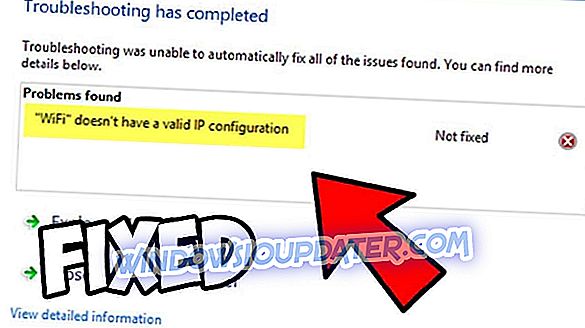Το Dota 2 είναι ένα μεγάλο παιχνίδι, αλλά μερικές φορές η εμπειρία του παιχνιδιού επηρεάζεται από διάφορα θέματα. Σε αυτό το άρθρο, θα επικεντρωθούμε σε θέματα ταχύτητας FPS και θα αναφέρουμε μια σειρά γρήγορων λύσεων που μπορείτε να χρησιμοποιήσετε για να τις διορθώσετε και να βελτιώσετε την απόδοση του Dota 2.
Οι παρακάτω λύσεις είναι κατάλληλες για μικρά τραύματα, χαμηλά προβλήματα FPS και γραφικές δυσλειτουργίες.
Πώς μπορώ να επιδιορθώ τα κοινά προβλήματα της Dota 2 FPS
- Επιδιορθώστε FPS με το Dota 2
- Fix Dota 2 micro stutters
- Διορθώστε το Dota 2 χαμηλό FPS μετά το χτύπημα του ALT-TAB
- Το Fix Dota 2 δεν θα ξεκινήσει από το Steam
- Fix Dota 2 συντριβές, θέματα υφής και δυσλειτουργίες
- Fix Dota 2 χαμηλή FPS
1. Στερεώστε το FPS με Dota 2
1. Απενεργοποιήστε την εφαρμογή Xbox στα Windows. Μπορεί να καλύψει το FPS στα 60 στα Windows 10:
- Πληκτρολογήστε PowerShell> Εκτέλεση ως διαχειριστής
- Εκτελέστε την εντολή Get-AppxPackage | Επιλέξτε Όνομα, PackageFullname για να εμφανίσετε όλες τις εφαρμογές που είναι εγκατεστημένες στο μηχάνημά σας
- Εντοπίστε τα δύο πακέτα Xbox: Microsoft.XboxLIVEGames και Microsoft.XboxApp
- Αντιγράψτε το PackagePullname και των δύο πακέτων
- Πληκτρολογήστε Remove-AppXPackage και προσθέστε το PackageFullname της πρώτης εφαρμογής> hit Enter> κάντε το ίδιο για τη δεύτερη εφαρμογή
- Η επανεκκίνηση και η ενσωμάτωση του Xbox θα είναι ιστορικό.
2. Ορίστε το fps_max στην κονσόλα στο 120
3. Απενεργοποιήστε το VSync
4. Ελέγξτε το autoexec / config για το mat_vsync 1, αλλάξτε την τιμή σε 0.
5. Απενεργοποιήστε πλήρως το Vsync από το πάνελ του οδηγού της GPU, αντικατέστησε τις ρυθμίσεις του παιχνιδιού.
2. Στερεώστε τα μικροτραυματιστά Dota 2
1. Εξαίρεση του φακέλου Steam από το Windows Defender:
1.1. Μεταβείτε στις Ρυθμίσεις > επιλέξτε Ενημέρωση και ασφάλεια > Windows Defender
1.2. Κάτω από Εξαιρέσεις > επιλέξτε Προσθήκη αποκλεισμού > κάντε κλικ στο κουμπί Προσθήκη > μεταβείτε στη διαδικασία που θέλετε να εξαιρέσετε> επιλέξτε Εξαίρεση αυτού του αρχείου .
2. Μεταβείτε στις Ρυθμίσεις ατμού> Λογαριασμός> επιλέξτε συμμετοχή NONE beta για να απενεργοποιήσετε τη συμμετοχή του Steam Beta.
3. Εάν η ενημέρωση του Εργαστηρίου έχει κολλήσει στη λήψη σελίδων του Steam, πρέπει να εγκαταστήσετε ξανά το Steam.
5. Ελέγξτε τον Διαχειριστή εργασιών και απενεργοποιήστε τις διαδικασίες που δεν χρειάζεστε.
6. Ελέγξτε για κακόβουλο λογισμικό.
3. Επιδιορθώστε το Dota 2 χαμηλό FPS μετά το χτύπημα του ALT-TAB
- Ορίστε το engine_no_focus_sleep 0 στο autoexec / κονσόλα σας.
- Μεταβείτε σε παράθυρο χωρίς περιθώρια για να μειώσετε το FPS σε πιο αργούς υπολογιστές.
4. Fix Dota 2 δεν θα ξεκινήσει από το Steam
- Μεταβείτε στο (SteamSteamAppscommondota 2 betagamebinwin64win32)> εκτελέστε το dota2.exe
- Το παιχνίδι θα ξεκινήσει, αλλά δεν θα δημιουργήσει καμία σύνδεση με το δίκτυο Steam.
- Αλλαγή όλων των ρυθμίσεων βίντεο στη χαμηλότερη και ρύθμιση παραθύρου.
- Επανεκκινήστε το Dota 2 από τον πελάτη Steam> ρυθμίστε τις ρυθμίσεις κανονικά.
5. Fix Dota 2 συντριβές, θέματα υφής και δυσλειτουργίες
- Επαληθεύστε την ακεραιότητα της κρυφής μνήμης του Dota 2
- Μεταβείτε στη λειτουργία μίας εμφάνισης, εάν χρειάζεται> μεταβείτε στο αρχείο ρυθμίσεων της Dota 2 (SteamSteamAppscommondota 2 betagamedotacfg)> διαγράψτε το video.txt
- Απενεργοποιήστε την εντολή nod3d9ex
- Βεβαιωθείτε ότι εκτελείτε και το Dota 2 και το Steam ως διαχειριστή
- Απενεργοποιήστε το VSync
- Ελέγξτε και ενημερώστε το πρόγραμμα οδήγησης δικτύου
- Αφαιρέστε οποιοδήποτε λογισμικό βελτίωσης
- Εάν χρησιμοποιείτε μια διαμόρφωση πολλαπλών καρτών γραφικών, βεβαιωθείτε ότι χρησιμοποιείτε το Dota 2 στην ισχυρότερη GPU σας.
6. Fix Dota 2 χαμηλή FPS
Το παιχνίδι Fire είναι ένα παιχνίδι ενίσχυσης που θα απαλλαγεί από παγίδες, καθυστερήσεις, χαμηλή FPS και άλλα θέματα κατά την αναπαραγωγή. Δοκιμάστε το τώρα δωρεάν για μια καλύτερη εμπειρία παιχνιδιού.
- Μην ξεχάσετε να επανεκκινήσετε το Dota 2 μετά από κάθε αγώνα για να επαναφέρετε τη μνήμη παιχνιδιών.
- Απενεργοποιήστε τις περιττές διαδικασίες φόντου, έτσι ώστε οι Steam και Dota2 να έχουν καλύτερη πρόσβαση στους πόρους του υπολογιστή σας.
- Εάν χρησιμοποιείτε GPU υψηλής τεχνολογίας Nvidia, ανοίξτε τον πίνακα ελέγχου NVIDIA> μεταβείτε στη σελίδα Διαχείριση ρυθμίσεων 3D > προσθέστε το Dota 2 ως πρόγραμμα στη λίστα.
- Αν χρησιμοποιείτε CPU AMD, απενεργοποιήστε τον Turbo Core Control. Κάντε λήψη του AMD OverDrive> μεταβείτε στην καρτέλα Ρολόι / Τάση> απενεργοποιήστε το στοιχείο Ενεργοποίηση κεντρικού ελέγχου. Κάντε αυτό το χέρι μετά από κάθε επανεκκίνηση του υπολογιστή.
- Σε υπολογιστές χαμηλού επιπέδου, απενεργοποιήστε τη διαδικασία Adobe Flash Player που εκτελείται στο παρασκήνιο.
- Απενεργοποιήστε την επικάλυψη ατμού
- Εκτελέστε το παιχνίδι σε πραγματική λειτουργία πλήρους οθόνης στο Steam.
- Ορίστε τις χαμηλότερες δυνατές ρυθμίσεις γραφικών.
- Μειώστε το ψήφισμά σας ως μια προσωρινή λύση.
- Ανοίξτε το φάκελο video.txt (... SteamAppscommondota 2 betagamedotacfg). Αλλάξτε όλες τις ρυθμίσεις κάτω από το set.nowindowborder στο 0 (μηδέν) για να βελτιώσετε την απόδοση για το κόστος της οπτικής ποιότητας. Μην ξεχάσετε να δημιουργήσετε ένα αρχείο αντιγράφου ασφαλείας πριν να το κάνετε αυτό.
- Επαναφέρετε τα προηγούμενα προγράμματα οδήγησης GPU.
- Επανεγκαταστήστε τα προγράμματα οδήγησης GPU ή ενημερώστε τα.
- Επανεγκαταστήστε το Dota 2. Καταργήστε την επιλογή όλων των DLC που έχετε κατεβάσει πριν επανεγκαταστήσετε το παιχνίδι.
- Κατεβάστε και εγκαταστήστε το CCleaner . Αυτό το εργαλείο ελέγχει το μητρώο σας, καθαρίζει τα αχρησιμοποίητα αρχεία και βελτιστοποιεί τον υπολογιστή σας.
Με αυτό είπε, μπορούμε να ολοκληρώσουμε αυτό το άρθρο. Σε περίπτωση που έχετε οποιεσδήποτε ερωτήσεις ή υποδείξεις σχετικά με τον τρόπο βελτίωσης του FPS στη Dota 2, μην διστάσετε να μας ενημερώσετε στην παρακάτω ενότητα σχολίων. Ανυπομονούμε να ακούσουμε από εσάς.